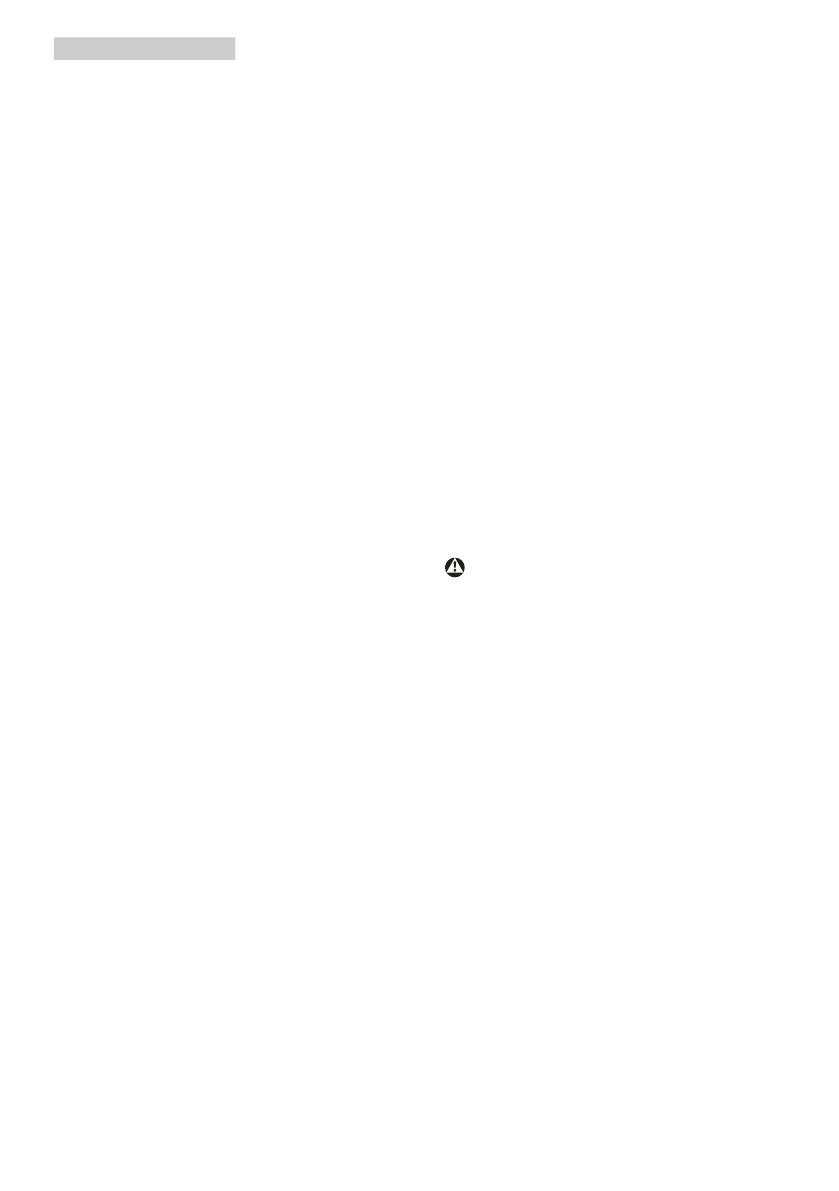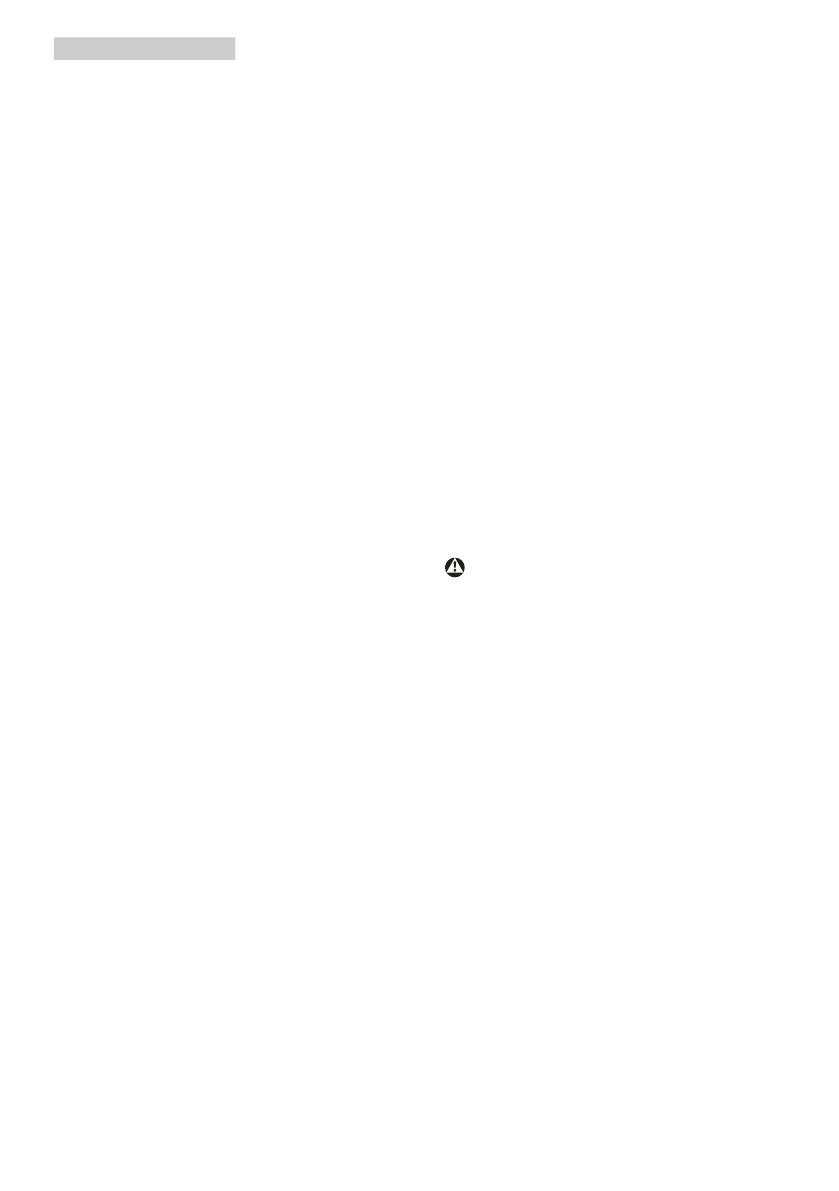
2
• Всоответствиистребованиями
Техническоеобслуживание
• Воизбежаниевозможныхповреждений
недавитесильнонаЖК-панель.При
перемещенииудерживайтемонитор
зарамку,неподнимайтеего,держась
рукамиилипальцамизаЖК-панель.
• Еслимониторнебудетиспользоваться
втечениедлительноговремени,
отключитемониторотэлектрической
сетипитания.
• Отключитемониторотэлектрической
сетипитанияпередчисткой.Чистку
следуетвыполнятьвлажнойтканью.
Экранможнопротиратьсухой
тканьюпривыключенномпитании.
Никогданеиспользуйтеорганические
растворители,напримерспиртили
жидкости,содержащиеаммиак,для
очисткимонитора.
• Воизбежаниепоражения
электрическимтокомили
неустранимогоповреждениямонитора,
примитемерыпоегозащитеот
воздействияпыли,дождя,водыили
чрезмернойвлажности.
• Еслимониторнамок,какможноскорее
протритеегосухойтканью.
• Припопаданиивмониторпосторонних
веществиливодынемедленно
выключитепитаниеиотсоедините
шнурпитания.Затемудалите
постороннеевеществоиливодуи
отправьтемониторвсервисныйцентр.
• Нехранитеинеиспользуйтемонитор
вместах,подверженныхвоздействию
прямыхсолнечныхлучей,повышенной
илипониженнойтемпературы.
• Сцельюподдержаниянаилучших
эксплуатационныххарактеристик
монитораипродлениясрока
эксплуатацииэксплуатируйтемонитор
впомещении,соответствующем
следующимтребованиямк
температуреивлажности.
• Температура:0-40°C32-95°F
• Относительнаявлажность:20-80%
относительнойвлажности
Важнаяинформацияо«выгоревшем»,
или«фантомном»изображении
• Всегдазапускайтеэкраннуюзаставку,
еслимониторнеиспользуется.
Еслимониториспользуетсядля
показастатическогоизображения,
запускайтеприложениедля
периодическогообновленияэкрана.
Непрерывноевоспроизведение
статическихизображенийвтечение
продолжительногопериодавремени
можетпривестик«выгоранию»
экрана,такжеизвестномукак
«остаточное»или«фантомное»
изображениенаэкране.
• «Выгорание»экрана,«остаточное»
или«фантомное»изображение
являетсяширокоизвестной
особенностьюЖК-мониторов.В
большинствеслучаев«выгорание»,
«остаточное»или«фантомное»
изображениепостепенноисчезнут
послевыключенияпитания.
Внимание!
Еслинеиспользоватьэкранную
заставкуилиприложениедля
периодическогообновленияэкрана,
могутпоявитьсясерьезныепризнаки
«выгорания»,«остаточного»или
«фантомного»изображения,откоторых
будетневозможноизбавиться.Типы
повреждения,указанныевыше,не
попадаютподдействиегарантии.Типы
повреждения,указанныевыше,под
гарантиюнеподпадают.
Ремонт
• Крышкукорпусадолженоткрывать
толькоквалифицированный
специалистсервиснойслужбы.
• Принеобходимостиполучения
документациипоремонтуили
интеграциивдругиесистемы
обратитесьвместныйсервисный
центр.(См.контактныеданные
Сервисногоцентра,приведенныев
руководстве“Важнаяинформация”.)